Se você comprou um HD novo com maior capacidade e não quer ter o trabalho de instalar o Windows nele, você pode clonar o disco rígido antigo para copiar Windows, programas e arquivos para o novo disco rígido.
Nesse artigo, vamos lhe mostrar como transferir o Windows, programas e arquivos de um disco rígido para outro usando o programa gratuito Macrium Reflect que oferece uma forma simples de clonar discos rígidos.
Passo 1 – Clonando o disco rígido:
1. Conecte os dois HDs no computador e inicie o computador pelo HD antigo.
Nota: Se você estiver trocando o HD de um notebook, você precisa usar um cabo conversor SATA 3.5 para USB para conectar o HD novo ou usar um adaptador caddy para colocar o HD no local do drive de CD/DVD.
2. Baixe e instale o programa Macrium Reflect no computador.
3. Abra o Macrium Reflect e os dois HDs devem ser exibidos na tela.
4. Certifique-se que o HD antigo está marcado e clique em “Clone this disk…”
5. Clique em “Select a disk to clone to..” e selecione o disco rígido novo.
6. Com o HD novo selecionado, clique em “Finish” para concluir a configuração de clonagem.
7. Por fim, clique em “OK” para iniciar a clonagem do HD antigo para o novo HD.
8. Agora basta aguardar a clonagem do disco ser realizada. Essa operação pode demorar várias horas.
9. Uma vez terminada a clonagem, desligue o computador, remova o HD antigo e inicie o computador pelo disco rígido novo. Se tudo funcionou bem, o Windows será inicializado normalmente pelo novo disco rígido.
Passo 2 – Redimensionar a partição do disco rígido:
Como o disco rígido antigo provavelmente é menor que o disco rígido novo, você precisará redimensionar a partição do disco rígido novo para que toda a sua capacidade de armazenamento fique disponível para uso.
1. Pressione as teclas “Win+R” para abrir a caixa Executar, digite diskmgmt.msc e clique em “OK“.
2. Clique com o botão direito sobre a partição que deseja redimensionar e selecione “Estender volume“.
3. Pronto, agora, basta seguir o assistente para estender a partição para o tamanho máximo do HD.

Olá! Prazer em conhecê-lo(a)! Sou o fundador dos sites SoftDownload, TopFreewares e SuperTutoriais. Trabalho há duas décadas com tecnologia e criei esses sites com um objetivo simples: ajudar as pessoas a resolverem problemas e também para apresentar opções gratuitas para você usar no PC e no smartphone. Fique à vontade para explorar e aproveitar o site! Se precisar de qualquer ajuda, é só chamar!


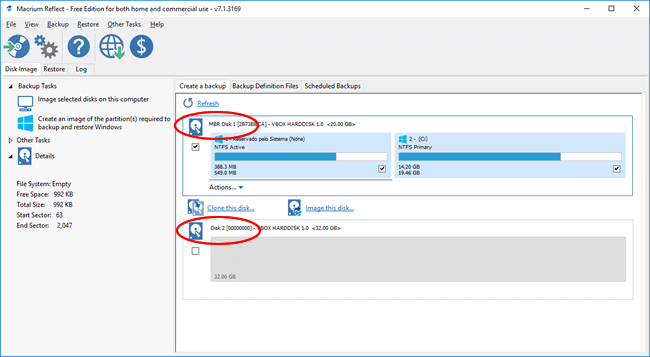
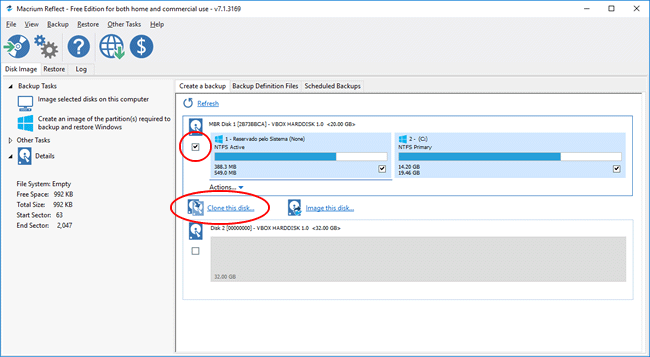
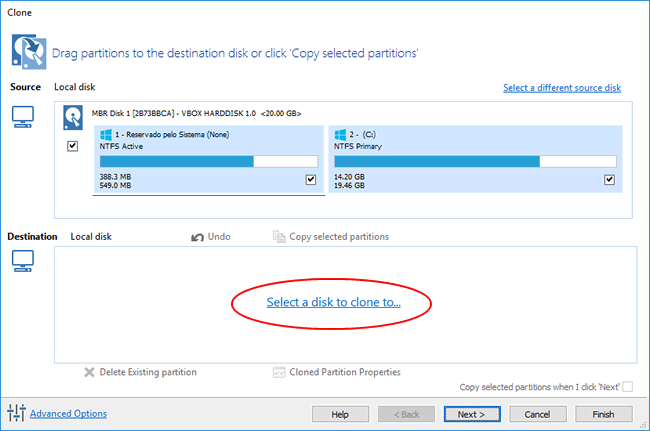
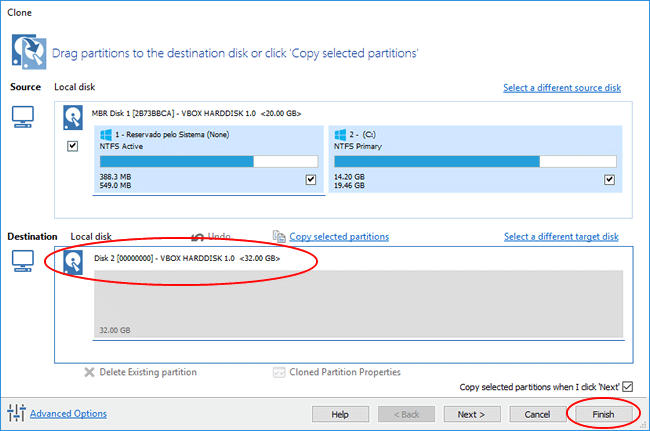
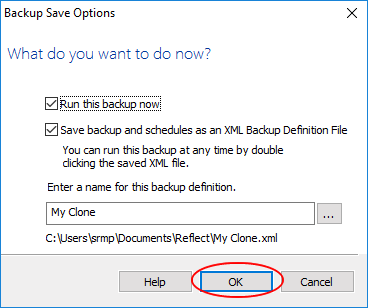
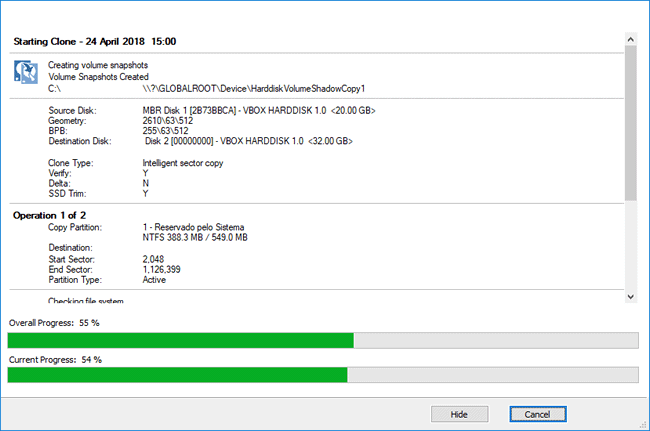
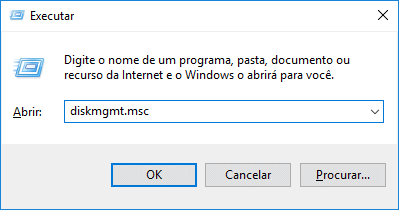
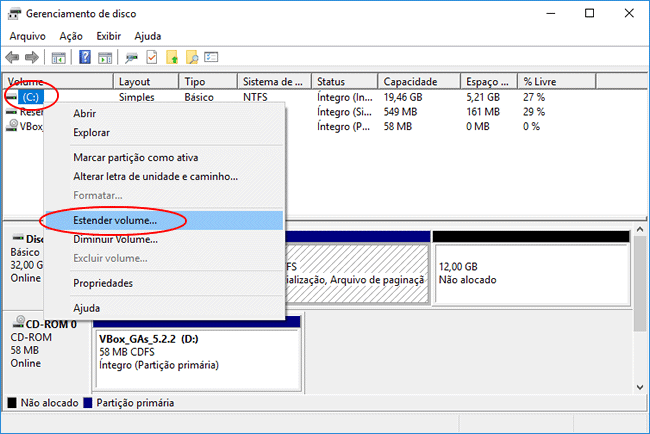
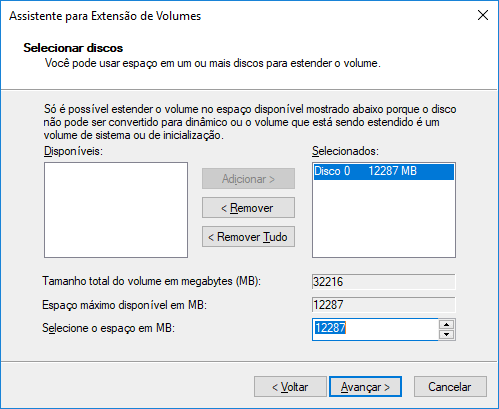
Sensacional! Belíssima dica! Obrigada!
Eita, como bate palmas aqui no comentário?
Muito bom, Sergio, útil e funcional.
E se o hd velho tiver 2 partições? Será que vai?
Sim, ele irá clonar todas as partições do HD antigo e transferir para o HD novo. Observe na etapa 3 que todo o HD é selecionado e não apenas a partição do Windows.
Olá Sergio. Fiz os processos com o Macrium Reflect e não deu certo também. Fiz todos os processos passo a passo. Li a respeito que o Windows 8.1 não consegue fazer clonagem, não sei se isso é verdade?
Outra pergunta, tem um aparelho chamado dockstation que serve para fazer clonagem de HD também, não comprei ainda mas estou com receio que não funcione. Já ouviu falar nesse dockstation?
É possível clonar qualquer versão do Windows.
Se o programa está conseguindo concluir o processo de clonagem com sucesso não existe motivo para você comprar um dockstation.
O problema deve estar relacionado a alguma configuração da BIOS.
Excepcional dica.
Grato por manter este site admirável.
Obrigado.
P.S. Meu livro de cabeceira.
Olá Sergio, já entrei na Bios e configurei o HD novo, porém ele continua não inicializando o Windows. Via software não está sendo possível a clonagem por isso que eu vou ver se dá certo com o dockstation.
Testei diversos software mas sem sucesso em nenhum caso, todos não inicia o windows. Dá tela azul. Erro no system32.
Excelente cara, brigadão, muito explicativo, belíssimo passo a passo.
Eu estava fazendo o processo e no meio deu uma queda de energia e ele perdeu um pasta minha e não consigo achar nem recuperar 😞. Não consigo mais recuperar?
Olá Erica, você pode tentar usar um dos programas listados abaixo para tentar recuperar a pasta:
https://www.softdownload.com.br/10-programas-gratuitos-para-recuperar-arquivos-deletados.html
Boa noite. Excelentes dicas. Já fiz a clonagem do hdd para um ssd. Posso agora formatar o hdd para usar apensa com armazenamento de arquivos, sem receios?!
Se você fez tudo certo, sim, pode formatar. Se quiser se certificar, desligue o computador, remova o HD antigo e inicie-o apenas com o SSD para ver se está funcionando direitinho.
E possivel reverter o processo ?
Se você não formatou o HD de origem, o Windows ainda está lá, de modo que uma vez verificado isso, você pode formatar o segundo disco rígido para excluir a clonagem feita.
Boa noite, no caso tem como fazer esse processo passando de um PC para o outro?
Não funciona pq o hardware dos computadores é diferente. Só funciona no mesmo computador.
O que pode estar havendo e como resolver quando sempre dá erro 9?
Já tentei clonar para SSD e para outro HD maior e mesmo assim deu este erro. Até para fazer a imagem do windowns pelo programa, deu erro tb.
Quero clonar pra SSD.
Agradeço o retorno
Esse erro acontece por falha na leitura dos dados do disco rígido.
Você pode executar o Prompt de comando como administrador (Pesquiser por Prompt no menu Iniciar, clique com o botão direito em Prompt de Comando e selecione Executar como administrador.
Em seguida, execute o comando chkdsk c: /r para tentar reparar o problema. Pressione “S” quando perguntado se deseja agendar a verificação para quando o sistema for reiniciado e reinicie o windows.
Depois tente realizar a clonagem novamente.
O Windows está instalado em um hd de 500gb, será que tem problema eu tentar clonar para um ssd de menor capacidade( no caso o ssd tem 240gb)? No momento o hd de 500gb tem a partição do windows com 120gb, e outra de backup com mais 345gb(que só tem 10gb ocupado, e tem 335gb livre).
É possível clonar se o espaço em uso no HD for menor que o espaço total do SSD.
No meu caso, a clonagem foi feita mas não houve a criação do boot do windows, eu selecionei apenas a partição do windows e ele não criou a inicialização na partição.
Por isso você precisa selecionar todo o disco e não apenas a partição do Windows.
Eu fiz isso e deu certo, pena que o hd que eu coloquei era pior do que o meu.
Bom dia Sérgio.
Eu estou pra fazer esse clone, mas estou saindo de um HD lento (grande) para um SSD de apenas 240GB (O HD tem mais dados que o espaço no SSD)
Como será o comportamento ?
Se o espaço atual em uso for menor que 240GB vai correr tudo bem?
Vc vê algum problema?
Obrigado
Sim, é possível fazer a clonagem desde que o espaço ocupado no HD antigo seja menor que o espaço total do SSD.
Eu recomendo que você siga esse outro tutorial, ele está mais completo:
https://www.supertutoriais.com.br/pc/como-transferir-o-windows-de-um-hd-para-um-ssd/
Fiz o processo em Windows Server
Ele dá um erro de falha para escrever buffers para disco de clonagem
Seria de HDD para SSD
Não funciona no Windows Server, apenas no Windows 11/10/8/7.
Sérgio, muito obrigado por compartilhar tanto! Sua portagem foi muito esclarecedora e eu acabei tirando quase todas as dúvidas em suas respostas aos comentários, que percebi que vc atenciosamente respondeu a todos. Parabéns!
Fiquei com uma dúvida… Meu PC é um HP que já veio com o Windows 10 pré-instalado e ativado de fábrica, quero migrar para um SSD. Vc sabe se a chave de ativação do Windows será mantida ou se precisarei reativar o Windows? Tenho receio da chave estar vinculada ao HD e perdê-la.
Aproveito para lhe pedir uma dica sobre as marcas mais confiáveis de SSD para eu poder comprar. Fiquei com muitas dúvidas, pois cada um diz uma coisa.
Desde já agradeço!
Sim, a chave de ativação é mantida.
Sobre o SSD, uso um Samsung SSD 970 EVO e gosto muito.
Sérgio, outra ajuda que eu gostaria de lhe pedir é que me indicasse um bom programa “gratuito” para realizar backup em um HD externo (contínuo e incremental) dos arquivos. Não seria para a migração de HD, mas sim um backup de segurança para uso contínuo.
Eu usava antigamente o SyncToy do Windows para fazer esse tipo de backup. Usava ele no modo de “sincronização”, onde as pastas de origem e destino se mantinham sempre iguais (e é isso que busco). Funcionava direitinho! Mas ele é muito antigo e não teve mais atualizações, acho que desde 2010, então estou com receio de usar esse software.
Caso tenha alguma postagem sobre o assunto, lhe peço que me passe o link da postagem.
Desde já agradeço!
Uso e recomendo o SyncBack Free, mas existem também outras ferramentas de backup interessantes.
https://www.softdownload.com.br/fazer-backup-automatico-arquivos-syncback.html
https://www.softdownload.com.br/10-programas-gratuitos-backup-arquivos-windows.html